Đăng bởi Admin | 26/5/13 | 0 nhận xét
 Quan sát bức ảnh chúng ta thấy phần gò má của cô gái hơi đầy đặn,tuy nhiên đó là khuôn mặt rất thật của cô ta,chúng ta sẽ bóp phần gò má cho nhỏ gọn lại chỉ với vài thao tác tương đối đơn giản.
Quan sát bức ảnh chúng ta thấy phần gò má của cô gái hơi đầy đặn,tuy nhiên đó là khuôn mặt rất thật của cô ta,chúng ta sẽ bóp phần gò má cho nhỏ gọn lại chỉ với vài thao tác tương đối đơn giản.
 3 - Dùng công cụ Freeze Mask
3 - Dùng công cụ Freeze Mask  với Brush size khoảng 50 (hay tùy ý bạn chọn brush size thế nào cũng được),kiểm nhận dấu check vào ô vuông bên cạnh mục "Show mask" xong tô lên vùng mắt, mũi, miệng của cô gái, mục đích là tạo mặt nạ bảo vệ những phần này không bị biến dạng khi "bóp hình".Tùy theo từng trường hợp cụ thể mà chúng ta quyết định có cần phải tạo mặt nạ hay không,trong bài này việc tạo mặt nạ thực sự chưa cần thiết vì trong quá trình thao tác chúng ta có thể "né" các vùng này,tuy nhiên việc này không tốn thời gian nên chúng ta cứ tạo mặt nạ cho an toàn,trong quá trình tạo mặt nạ nếu lỡ tay tô lên những vùng không mong muốn thì dùng công cụ Thaw Mask Tool
với Brush size khoảng 50 (hay tùy ý bạn chọn brush size thế nào cũng được),kiểm nhận dấu check vào ô vuông bên cạnh mục "Show mask" xong tô lên vùng mắt, mũi, miệng của cô gái, mục đích là tạo mặt nạ bảo vệ những phần này không bị biến dạng khi "bóp hình".Tùy theo từng trường hợp cụ thể mà chúng ta quyết định có cần phải tạo mặt nạ hay không,trong bài này việc tạo mặt nạ thực sự chưa cần thiết vì trong quá trình thao tác chúng ta có thể "né" các vùng này,tuy nhiên việc này không tốn thời gian nên chúng ta cứ tạo mặt nạ cho an toàn,trong quá trình tạo mặt nạ nếu lỡ tay tô lên những vùng không mong muốn thì dùng công cụ Thaw Mask Tool  để xóa phần thừa.Kết quả sẽ như sau:
để xóa phần thừa.Kết quả sẽ như sau:
 4 - Hủy bỏ dấu kiểm nhận ở mục Show mask để tạm thời ẩn vùng mặt nạ (vùng màu đỏ sẽ mất đi để chúng ta dể làm việc) tăng Brush lên khoảng 100 xong chọn công cụ Forward Wrap Tool
4 - Hủy bỏ dấu kiểm nhận ở mục Show mask để tạm thời ẩn vùng mặt nạ (vùng màu đỏ sẽ mất đi để chúng ta dể làm việc) tăng Brush lên khoảng 100 xong chọn công cụ Forward Wrap Tool  ,di chuột đến đường "biên gò má" nhấp giữ chuột và đẩy vào bên trong để bóp nhỏ khuôn mặt lại.Thao tác này phải thật tỉ mỉ và khéo léo nếu không "đường biên gò má" sẽ bị uốn lượn làm khuôn mặt xấu đi.Nếu lỡ tay đẩy vào quá nhiều thì kéo ra trở lại,nói chung các bạn chỉnh sao cho cảm thấy vừa ý.Nếu chỉnh sửa quá đà làm biến dạng khuôn mặt thì các bạn bấm giữ phím Alt khi đó nút CANCEL sẽ biến thành RESET,các bạn bấm vào RESET để làm lại từ đầu.Xem hình minh họa sau:
,di chuột đến đường "biên gò má" nhấp giữ chuột và đẩy vào bên trong để bóp nhỏ khuôn mặt lại.Thao tác này phải thật tỉ mỉ và khéo léo nếu không "đường biên gò má" sẽ bị uốn lượn làm khuôn mặt xấu đi.Nếu lỡ tay đẩy vào quá nhiều thì kéo ra trở lại,nói chung các bạn chỉnh sao cho cảm thấy vừa ý.Nếu chỉnh sửa quá đà làm biến dạng khuôn mặt thì các bạn bấm giữ phím Alt khi đó nút CANCEL sẽ biến thành RESET,các bạn bấm vào RESET để làm lại từ đầu.Xem hình minh họa sau:
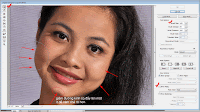 Và chúng ta sẽ có kết quả như sau:
Và chúng ta sẽ có kết quả như sau:

Có những bức ảnh sau khi chụp đối tượng trở nên xấu đi do góc chụp không phù hợp,tuy nhiên cũng có những bức ảnh chính chủ nhân của nó muốn chỉnh sửa lại cho đẹp hơn,lộng lẫy hơn dù rằng sau khi in ra bức ảnh trông rất khác so với người thật ngoài đời.Bức ảnh sau đây tôi tìm được trên internet,nhiệm vụ của chúng ta là chỉnh sửa lại cho khuôn mặt thon thả hơn,mặc dù cô ấy chưa yêu cầu bao giờ.
 Quan sát bức ảnh chúng ta thấy phần gò má của cô gái hơi đầy đặn,tuy nhiên đó là khuôn mặt rất thật của cô ta,chúng ta sẽ bóp phần gò má cho nhỏ gọn lại chỉ với vài thao tác tương đối đơn giản.
Quan sát bức ảnh chúng ta thấy phần gò má của cô gái hơi đầy đặn,tuy nhiên đó là khuôn mặt rất thật của cô ta,chúng ta sẽ bóp phần gò má cho nhỏ gọn lại chỉ với vài thao tác tương đối đơn giản.
1 - Sau khi mở bức ảnh,các bạn chọn lệnh Image \ Duplicate hoặc bấm nhanh phímAlt - I - D để nhân bản ra thêm một file ảnh nữa,lúc này sẽ có hai file giống nhau trên màn hình làm việc,mục đích là để so sánh kết quả giữa file gốc và file vừa xử lý xong.Các bạn chọn file nào để xử lý cũng được,ở đây tôi chọn file gốc để xử lý (file Original) và file nhân bản là "Original copy" dùng để so sánh.
2 - Chọn lệnh filter \ Liquify... hay bấm tổ hợp phím Ctrl - Shift - X để mở hộp thoại Liquify.Để dể thao tác,các bạn có thể bấm phím Ctrl + (Ctrl và dấu cộng) để phóng to ảnh lên (Ctrl - sẽ thu nhỏ ảnh),nếu phóng to mà khu vực cần xử lý bị khuất trong khung cửa sổ các bạn dùng công cụ Hand (ngay trên thanh công cụ của hộp thoại Liquify) hoặc nhấn giữ phím Space bar (phím cách) và rê kéo vùng cần xử lý (khu vực gò má) vào giữa khung cửa sổ.Sau khi zoom to,tôi được kết quả như hình sau:
 3 - Dùng công cụ Freeze Mask
3 - Dùng công cụ Freeze Mask  4 - Hủy bỏ dấu kiểm nhận ở mục Show mask để tạm thời ẩn vùng mặt nạ (vùng màu đỏ sẽ mất đi để chúng ta dể làm việc) tăng Brush lên khoảng 100 xong chọn công cụ Forward Wrap Tool
4 - Hủy bỏ dấu kiểm nhận ở mục Show mask để tạm thời ẩn vùng mặt nạ (vùng màu đỏ sẽ mất đi để chúng ta dể làm việc) tăng Brush lên khoảng 100 xong chọn công cụ Forward Wrap Tool  ,di chuột đến đường "biên gò má" nhấp giữ chuột và đẩy vào bên trong để bóp nhỏ khuôn mặt lại.Thao tác này phải thật tỉ mỉ và khéo léo nếu không "đường biên gò má" sẽ bị uốn lượn làm khuôn mặt xấu đi.Nếu lỡ tay đẩy vào quá nhiều thì kéo ra trở lại,nói chung các bạn chỉnh sao cho cảm thấy vừa ý.Nếu chỉnh sửa quá đà làm biến dạng khuôn mặt thì các bạn bấm giữ phím Alt khi đó nút CANCEL sẽ biến thành RESET,các bạn bấm vào RESET để làm lại từ đầu.Xem hình minh họa sau:
,di chuột đến đường "biên gò má" nhấp giữ chuột và đẩy vào bên trong để bóp nhỏ khuôn mặt lại.Thao tác này phải thật tỉ mỉ và khéo léo nếu không "đường biên gò má" sẽ bị uốn lượn làm khuôn mặt xấu đi.Nếu lỡ tay đẩy vào quá nhiều thì kéo ra trở lại,nói chung các bạn chỉnh sao cho cảm thấy vừa ý.Nếu chỉnh sửa quá đà làm biến dạng khuôn mặt thì các bạn bấm giữ phím Alt khi đó nút CANCEL sẽ biến thành RESET,các bạn bấm vào RESET để làm lại từ đầu.Xem hình minh họa sau: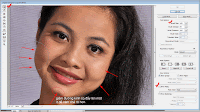 Và chúng ta sẽ có kết quả như sau:
Và chúng ta sẽ có kết quả như sau:
Các bạn tìm hiểu thêm về các công cụ khác của Filter Liquify nhé.Chúc các bạn thành công.
Theo: hocpsd.com - Thu thuat vi tinh





Không có nhận xét nào:
Đăng nhận xét
Cảm ơn bạn đã nhận xét !
Mã hóa Code- Bạn có thể chèn link vào nhận xét bằng thẻ: <a href="Link" rel="nofollow">Tên link</a>
- Tạo <b>Chữ đậm</b> và <i>Chữ ngiêng</i> cho nhận xét
- Hãy Chuyển đổi mã code trước khi chèn vào nhận xét
- Hãy bấm Theo dõi dưới chân trang để nhanh chóng nhận được phản hồi từ Thủ thuật vi tính
- Những nhận xét nào không lành mạnh hoặc chèn link spam sẽ bị xóa khỏi blog.